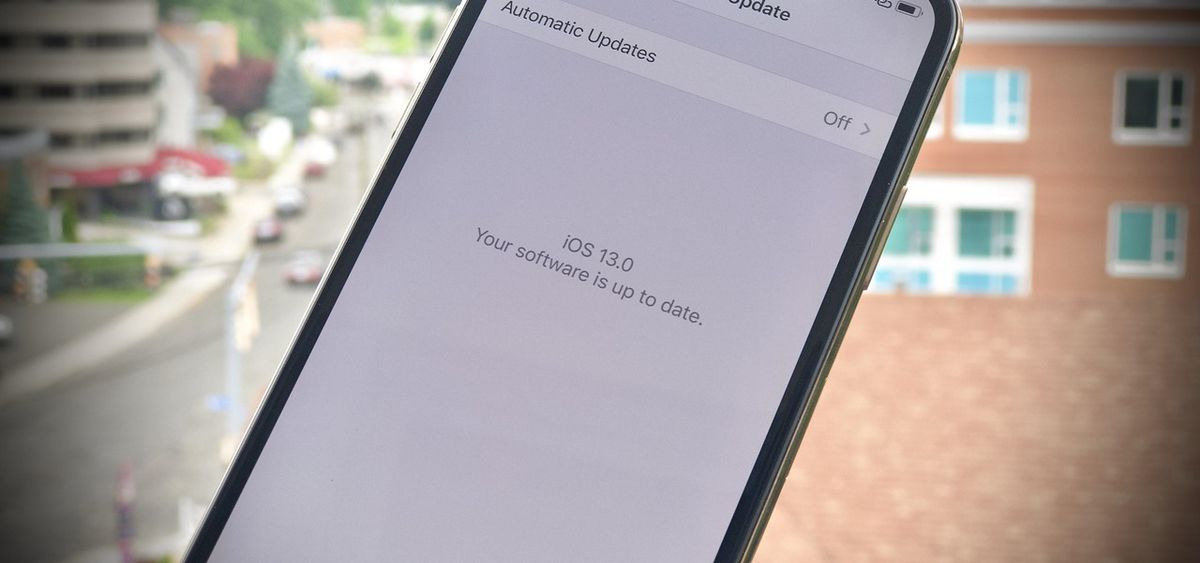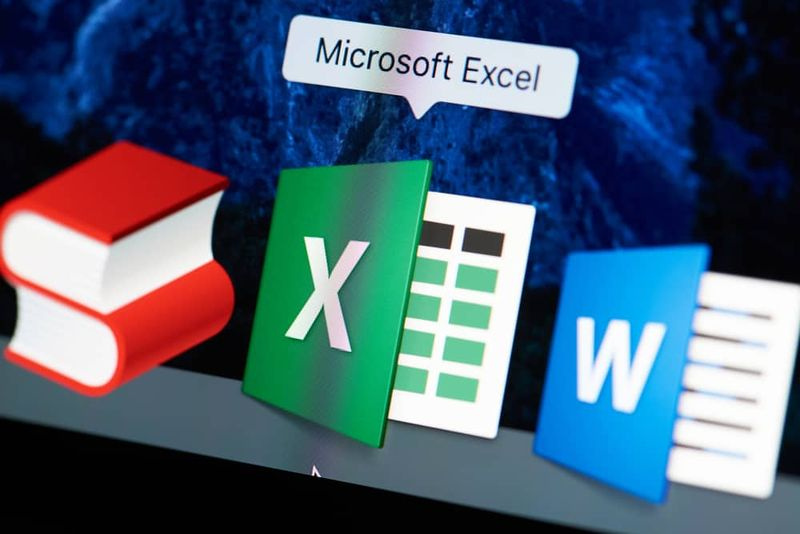Autorisations de réinitialisation Windows 10 - Autorisation de réinitialisation NTFS
La plupart du temps, vous devez réinitialiser les autorisations NTFS personnalisées appliquées à un fichier ou un dossier dans Windows 10. Après avoir effectué cette opération, toutes les règles d'accès personnalisées seront supprimées et les autorisations héritées seront restaurées à nouveau. Dans cet article, nous allons parler des autorisations de réinitialisation de Windows 10 - Autorisation de réinitialisation NTFS. Commençons!
NTFS est le système de fichiers normal du les fenêtres Famille de système d'exploitation NT. Commençons par Windows NT 4.0 Service Pack 6. Il prend en charge le concept d'autorisations que nous allons configurer pour autoriser ou restreindre l'accès aux fichiers, dossiers et autres objets localement et également sur un réseau.
Autorisations | autorisations de réinitialisation de Windows 10
Par défaut, presque tous les fichiers système, les dossiers système et même les clés de registre de Windows 10 sont propres à un compte d'utilisateur intégré spécial appelé TrustedInstaller. Les autres comptes d'utilisateurs sont également configurés pour lire uniquement les fichiers.
comment voyez-vous votre profil Facebook comme quelqu'un d'autre
Lorsqu'un utilisateur accède à chaque fichier, dossier, clé de registre, imprimante ou également à un objet Active Directory, le système vérifie ses autorisations. Il prend essentiellement en charge l'héritage pour un objet, par exemple Cela signifie que les fichiers peuvent hériter des autorisations de leur dossier parent. En outre, chaque objet a un propriétaire qui est le compte d'utilisateur qui peut définir la propriété et également modifier les autorisations.
Pourquoi réinitialiser les autorisations NTFS? | autorisations de réinitialisation de Windows 10
Ainsi, lorsque vous ne disposez pas des autorisations suffisantes pour contrôler les ressources de votre système, la réinitialisation des autorisations NTFS peut être la seule solution dont vous disposez.
Vous pouvez également réinitialiser les autorisations NTFS des fichiers et des dossiers directement à partir de la ligne de commande. Mais, si vous n'êtes pas averti en technologie et que les commandes suivantes vous font tourner la tête, vous pouvez utiliser un utilitaire très léger appelé Reset NTFS file permission (en fait, il fait environ 60 Ko!).
L'outil a une interface facile à utiliser ainsi que des fonctionnalités minimales qui garantiront que la tâche est également accomplie rapidement et efficacement. Avant de le lancer, vous devez vous assurer de bénéficier des privilèges administratifs sur le système.
Types d'autorisation | autorisations de réinitialisation de Windows 10
En bref, il existe en fait deux types d'autorisations: les autorisations explicites et les autorisations héritées.
Les deux types d'autorisations: les autorisations explicites et les autorisations héritées.
-
Les autorisations explicites sont celles qui sont définies par défaut sur les objets non enfants lors de la création de l'objet, ou à partir d'une action de l'utilisateur sur des objets non enfants, parents ou enfants.
- Les autorisations héritées sont essentiellement celles qui sont propagées à un objet à partir d'un objet parent. Les autorisations héritées facilitent la gestion des autorisations et garantissent la cohérence des autorisations entre tous les objets d'un conteneur donné.
Par défaut, les objets d'un conteneur héritent des autorisations de ce conteneur chaque fois que les objets sont créés. Par exemple, lorsque vous créez un dossier appelé MyFolder, tous les sous-dossiers et fichiers créés dans MyFolder héritent automatiquement des autorisations de ce dossier. Par conséquent, MyFolder dispose d'autorisations explicites, lorsque tous les sous-dossiers et fichiers qu'il contient ont hérité d'autorisations.

Les autorisations effectives sont en fait basées sur une évaluation locale de l'appartenance au groupe de l'utilisateur, des privilèges utilisateur et des autorisations également. le Autorisations effectives onglet du Paramètres de sécurité avancés La page de propriétés répertorie les autorisations. Cela accorderait au groupe ou à l'utilisateur sélectionné en fonction uniquement des autorisations accordées directement via l'appartenance à un groupe.
comment supprimer le système 32 avec cmd
En réinitialisant les autorisations effectives, vous restaurerez également les autorisations NTFS des fichiers et des dossiers à leurs autorisations héritées par défaut.
Réinitialiser les autorisations NTFS dans Windows 10 | autorisations de réinitialisation de Windows 10
Pour réinitialiser les autorisations NTFS dans Windows 10, procédez comme suit.
- Tout d'abord, ouvrez une invite de commandes avec élévation de privilèges.
- Exécutez la commande suivante afin de réinitialiser les autorisations pour un fichier: icacls chemin complet vers votre fichier / réinitialiser.
- Si vous souhaitez réinitialiser les autorisations pour un dossier: icacls chemin complet vers le dossier / reset.
- Afin de réinitialiser les autorisations pour un dossier, ses fichiers et ses sous-dossiers, exécutez la commande icacls chemin complet vers le dossier / reset / t / c / l.
Remplacez les exemples de chemins par les valeurs réelles correspondant à votre système.
Conclusion
D'accord, c'était tout les gens! J'espère que vous aimez cet article sur les autorisations de réinitialisation de Windows 10 et que vous le trouverez également utile. Donnez-nous votre avis là-dessus. Aussi si vous avez d'autres questions liées à cet article. Alors faites-le nous savoir dans la section commentaires ci-dessous. Nous vous répondrons dans les plus brefs délais.
Passe une bonne journée!
Regarde aussi: Comment supprimer les flèches bleues sur les icônes dans Windows 10